gebeurtenis
Power BI DataViz World Championships
14 feb, 16 - 31 mrt, 16
Met 4 kansen om in te gaan, kun je een conferentiepakket winnen en het naar de LIVE Grand Finale in Las Vegas maken
Meer informatieDeze browser wordt niet meer ondersteund.
Upgrade naar Microsoft Edge om te profiteren van de nieuwste functies, beveiligingsupdates en technische ondersteuning.
De tijdlijn voor interacties voor een contactpersoon of potentiële klant biedt een uniforme weergave van historische interacties op basis van klantactiviteiten in Dynamics 365 Customer Insights - Journeys (zowel Customer Insights - Journeys als uitgaande marketing), Sales en Customer Service.
U kunt Customer Insights-activiteiten ook bekijken in de tijdlijn. Meer informatie: Customer Insights-activiteiten integreren met Dynamics 365-tijdlijnen
Tip
Zie het artikel Tijdlijn gebruiken in de Power Apps-documentatie voor meer informatie over het configureren van de tijdlijn en het weergeven van interacties in Dynamics 365 Sales en Customer Service.
Met één overzicht van alle activiteiten die een klant uitvoert, krijgt u een volledig beeld van uw klant. Zakelijke belanghebbenden (marketeers, verkoopagenten, klantenservicemedewerkers, accountmanagers, enz.) kunnen het uniforme beeld van de historische interacties van klanten met het bedrijf gebruiken om gepersonaliseerde ervaringen te maken, via digitale en niet-digitale kanalen. Een verkoopmedewerker kan bijvoorbeeld meer te weten komen over de nieuwsbrieven waarop een contactpersoon zich heeft geabonneerd vanwege eerdere marketingcampagnes, evenals de productpagina's en blogs die onlangs door de contactpersoon zijn onderzocht om de communicatie met hem of haar in het volgende verkoopgesprek te personaliseren. Op dezelfde manier kan een servicemedewerker de nieuwste e-mailcommunicatie onderzoeken die een klant heeft ontvangen als onderdeel van een klantreis om te helpen bij een escalatiescenario.
Als u de kant-en-klare formulieren voor contactpersonen en potentiële klanten gebruikt die bij Customer Insights - Journeys worden geleverd, worden marketinginteracties (gebaseerd op activiteiten van Customer Insights - Journeys en uitgaande marketing) automatisch weergegeven in de tijdlijn. De tijdlijn geeft alleen interacties weer die zijn gekoppeld aan het betreffende profieltype (contactpersoon of potentiële klant). De tijdlijn voor een contactpersoon bevat bijvoorbeeld alleen interacties voor die contactpersoon.
Maar als u aangepaste formulieren voor contactpersonen en potentiële klanten gebruikt, moet u een aangepaste connector toevoegen aan het tijdlijnonderdeel in uw aangepaste contactpersoon-/leadformulier om de marketinginteracties te zien.
De volgende stappen laten zien hoe u de aangepaste connector toevoegt aan uw tijdlijnonderdeel via de ervaring voor Power Apps Maker:
Selecteer binnen de ervaring voor Power Apps Maker de optie Tabellen. Open de gewenste tabel (bijvoorbeeld Contactpersoon) en selecteer vervolgens het gebied Formulieren.
Open uw aangepaste contactpersoon-/leadformulier en selecteer het tijdlijnonderdeel in het formulier.
Als u een nieuwe aangepaste connector wilt toevoegen, gaat u in het deelvenster Eigenschappen voor het tijdlijnonderdeel naar Aangepaste connectors en selecteert u Connector toevoegen.
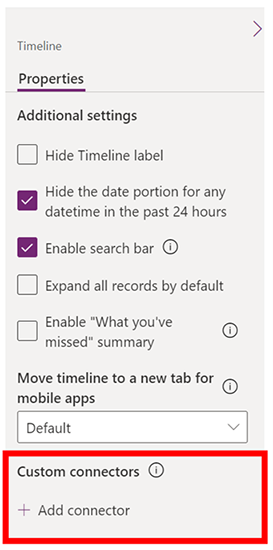
Het deelvenster Nieuwe aangepaste connector wordt weergegeven. Voeg de volgende details toe en selecteer Opslaan:
msdynmkt_DynamicsMktTimelineInteractionAnalytics.TimelineInteractionAnalyticsResourcemsdynmkt_DynamicsMktTimelineInteractionAnalytics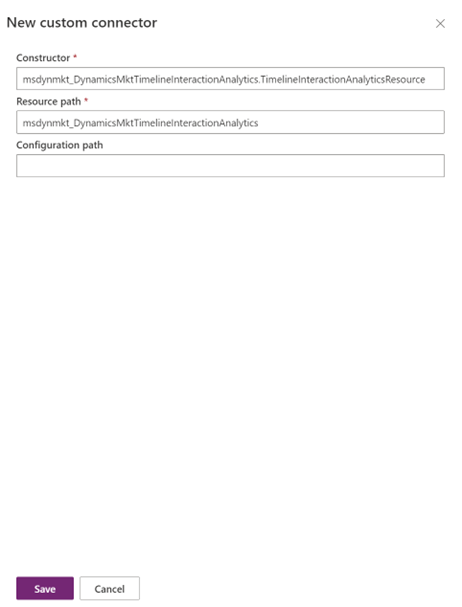
De aangepaste connector is nu toegevoegd aan het tijdlijnonderdeel. Sla uw aangepaste contactpersoon-/leadformulier op en publiceer het. De tijdlijn in uw aangepaste contactpersoon- of leadformulier toont nu de marketinginteracties.
Zie Aangepaste connectors gebruiken met het besturingselement voor de tijdlijn voor meer informatie.
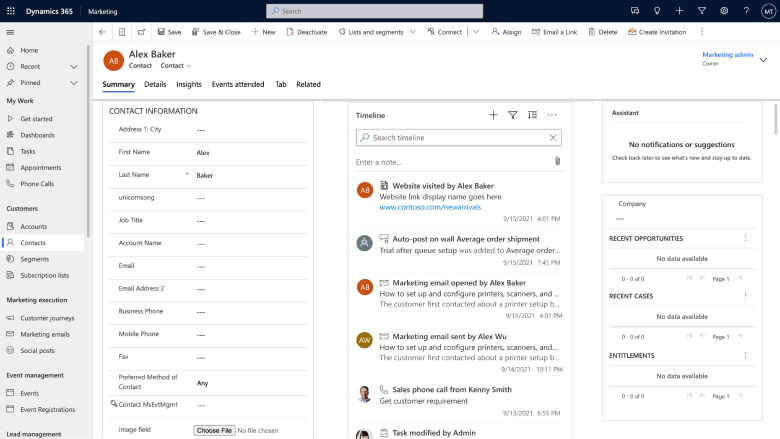
Belangrijk
Als u marketinginteracties op de tijdlijn wilt bekijken, moet u de volgende leesmachtigingen inschakelen:
Notitie
Realtime - marketingactiviteiten van de afgelopen 12 maanden worden weergegeven in de tijdlijn voor een geselecteerde contactpersoon of potentiële klant. Historische interacties van uitgaande marketingactiviteiten worden alleen weergegeven na de installatiedatum van realtime marketing of mei 2022, afhankelijk van wat later is.
gebeurtenis
Power BI DataViz World Championships
14 feb, 16 - 31 mrt, 16
Met 4 kansen om in te gaan, kun je een conferentiepakket winnen en het naar de LIVE Grand Finale in Las Vegas maken
Meer informatieTraining
Leertraject
Work with real-time features in Dynamics 365 Customer Insights - Journeys - Training
Dynamics 365 Customer Insights - Journeys real-time marketing features enable organizations to orchestrate personalized journeys across all touchpoints to strengthen relationships and earn loyalty.
Certificering
Microsoft Certified: Dynamics 365 Customer Experience Analyst Associate - Certifications
As a Microsoft Dynamics 365 customer experience analyst, you’re responsible for configuring, customizing, and expanding the functionality of Dynamics 365 Sales to create business solutions that support, automate, and accelerate the company's sales process.
Documentatie
Activiteiten weergeven met Dynamics 365-tijdlijnen - Dynamics 365 Customer Insights
Customer Insights zo instellen dat activiteiten kunnen worden weergegeven in andere Dynamics 365-apps.
Referentiekopieën van verzonden e-mails in de interactietijdlijn - Dynamics 365 Customer Insights
Ontdek hoe u eerder verzonden e-mails kunt bekijken in Dynamics 365 Customer Insights - Journeys.
Bekende problemen in uitgaande marketing en oplossingen - Dynamics 365 Customer Insights
Dit artikel beschrijft bekende problemen in uitgaande marketing en oplossingen.